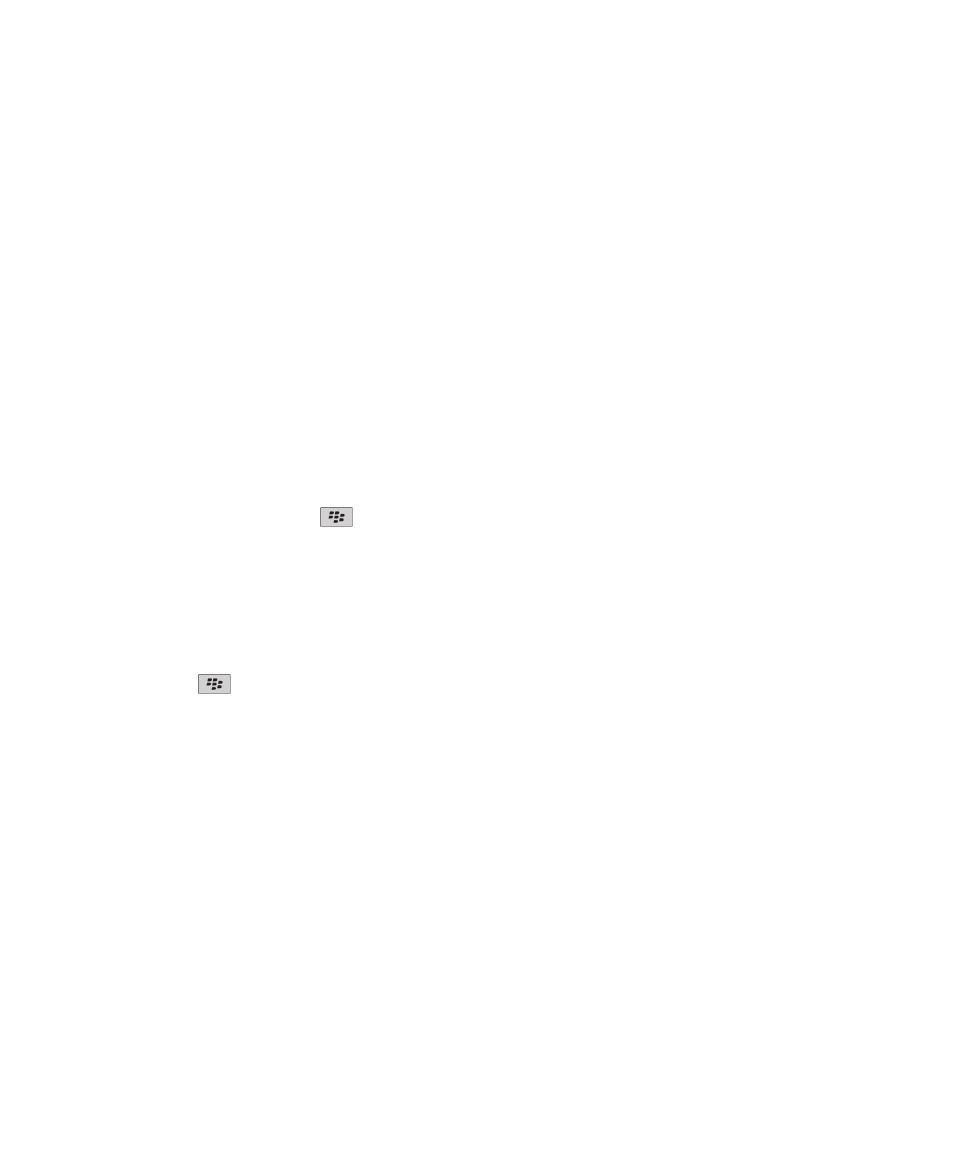
Metode input pengetikan
Berpindah metode input pengetikan saat Anda mengetik
Untuk melakukan tugas ini, Anda harus menggunakan perangkat BlackBerry® Anda dalam tampilan potret dengan
keyboard layar sentuh.
Anda bisa berpindah antara keyboard SureType, keyboard multi-sentuh, dan keyboard lengkap.
Saat Anda mengetik, tekan tombol
> Aktifkan <metode input pengetikan>.
Mengganti opsi untuk metode input pengetikan
1. Pada layar Awal atau dalam sebuah folder, klik ikon Opsi.
2. Klik Pengetikan dan Input > Pengetikan.
3. Untuk keyboard, klik Opsi Gaya Lanjutan.
4. Ganti opsi.
5. Tekan tombol
> Simpan.
Mengganti gaya pengetikan Anda
Anda bisa mengganti cara perangkat BlackBerry® Anda mengenali apa yang Anda ketikkan dengan memilih gaya
pengetikan.
1. Pada layar Awal atau dalam sebuah folder, klik ikon Opsi.
2. Klik Pengetikan dan Input > Pengetikan.
3. Untuk keyboard, lakukan salah satu dari yang berikut:
• Untuk mematikan semua bantuan pengetikan, gantilah bidang Gaya ke Langsung.
• Untuk menyetel perangkat Anda agar menyarankan prediksi kata saat Anda mengetik, ganti bidang Gaya ke
Prediktif.
• Untuk menyetel perangkat Anda agar mengetikkan huruf pertama pada tombol bila Anda menekannya sekali
dan mengetikkan huruf kedua pada tombol bila Anda menekan tombol dua kali, ganti bidang Gaya ke Multi-
Sentuh.Bidang Jenis Keyboard Potret harus disetel ke Dikurangi pada Opsi > Pengetikan dan Input >
Keyboard, untuk memunculkan opsi ini.
Panduan Pengguna
Pengetikan
212
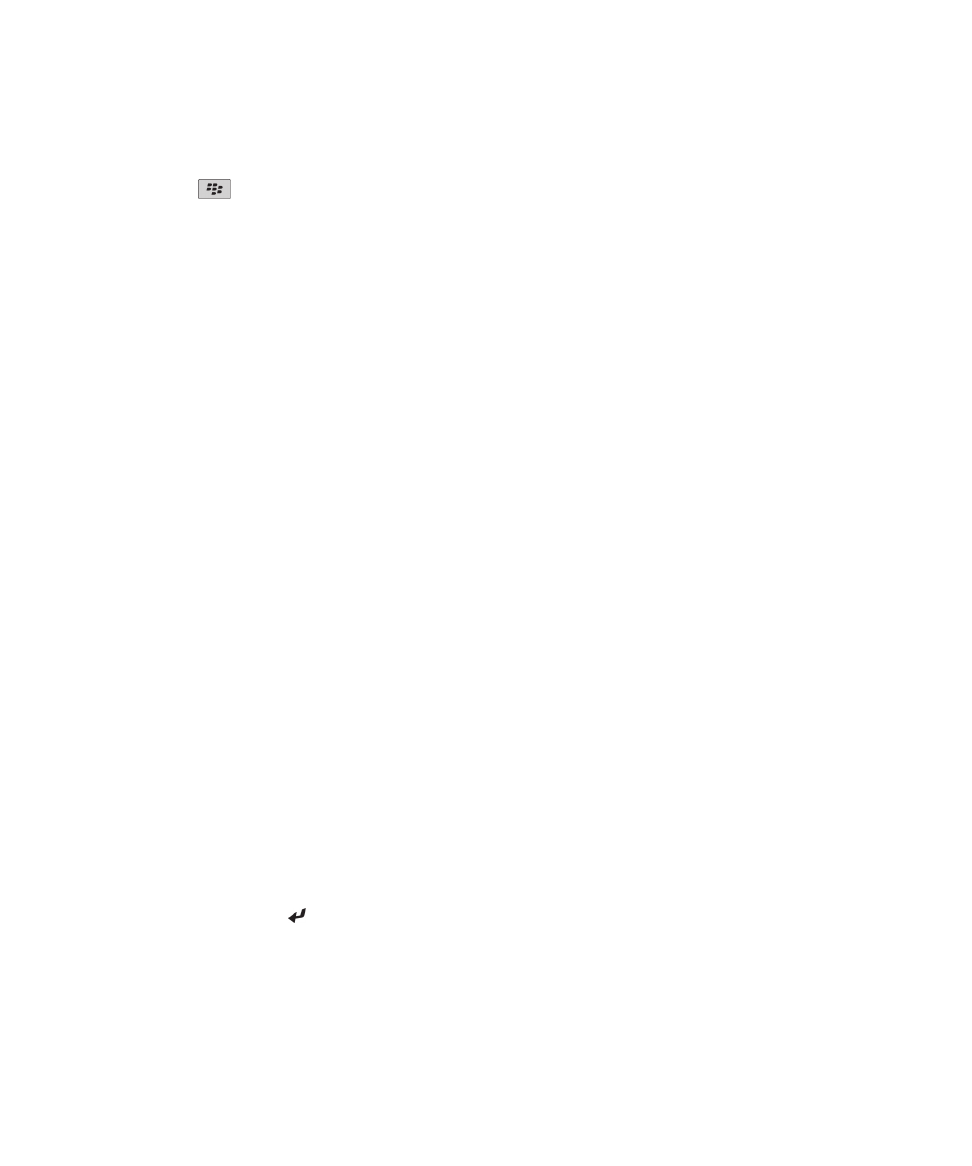
• Untuk menyetel perangkat Anda agar menyarankan koreksi ejaan saat Anda mengetik, ganti bidang Gaya ke
Korektif.
4. Tekan tombol
> Simpan.
Teknologi SureType dan metode input multi-sentuh
Tentang mengetik dengan gaya keyboard berbeda
Bila Anda perlu mengetik, perangkat BlackBerry® Anda akan menampilkan salah satu dari tiga gaya keyboard
secara otomatis, berdasarkan pada bidang tempat Anda mengetik dan orientasi perangkat Anda.
Jika Anda menggunakan perangkat Anda dalam tampilan potret, Anda bisa berpindah antara keyboard SureType®,
keyboard multi-sentuh dan keyboard lengkap, serta Anda bisa menyetel gaya keyboard ini untuk menjadi default.
Jika Anda menggunakan perangkat Anda dalam tampilan lanskap, Anda bisa mengetik dengan menggunakan
keyboard lengkap.
Tentang teknologi SureType dan multi-sentuh
Anda bisa mengetik pada perangkat BlackBerry® menggunakan metode input SureType® atau metode input multi-
sentuh.
Teknologi SureType memadukan tata letak tombol bergaya telepon biasa dengan tata letak huruf bergaya komputer
umumnya yang dirancang untuk menyediakan cara pengetikan dan pemanggilan nomor yang cepat dan praktis.
Teknologi SureType dirancang untuk memprediksi kata saat Anda mengetikkannya. Bila Anda menggunakan
teknologi SureType, tekan tombol huruf untuk setiap huruf dalam kata satu kali saja hingga kata tersebut muncul
dalam daftar yang tampak pada layar. Bila Anda menggunakan multi-sentuh, tekan tombol huruf sekali untuk
mengetikkan huruf pertama pada tombol dan dua kali untuk mengetikkan huruf kedua.
Teknologi SureType adalah metode input pengetikan default untuk hampir semua bidang. Multi-sentuh adalah
metode input pengetikan default untuk bidang nomor telepon dan bidang kata sandi.
Mengetikkan teks menggunakan teknologi SureType
Untuk melakukan tugas ini, Anda harus menggunakan perangkat BlackBerry® Anda dalam tampilan potret dengan
keyboard layar sentuh.
1. Tekan tombol huruf sekali untuk setiap huruf dalam sebuah kata.
2. Lakukan salah satu dari yang berikut:
• Untuk memilih kata dari daftar yang muncul saat Anda mengetik dan mulai mengetik kata baru, sorot kata
tersebut. Tekan tombol pada keyboard.
• Untuk memilih item dari daftar yang muncul saat Anda mengetik dan terus mengetik kata yang sama, klik item
tersebut.
• Untuk mengganti sebuah huruf dalam kata yang sedang Anda ketikkan, sorot huruf tersebut. Klik huruf
pengganti yang muncul pada layar.
Panduan Pengguna
Pengetikan
213
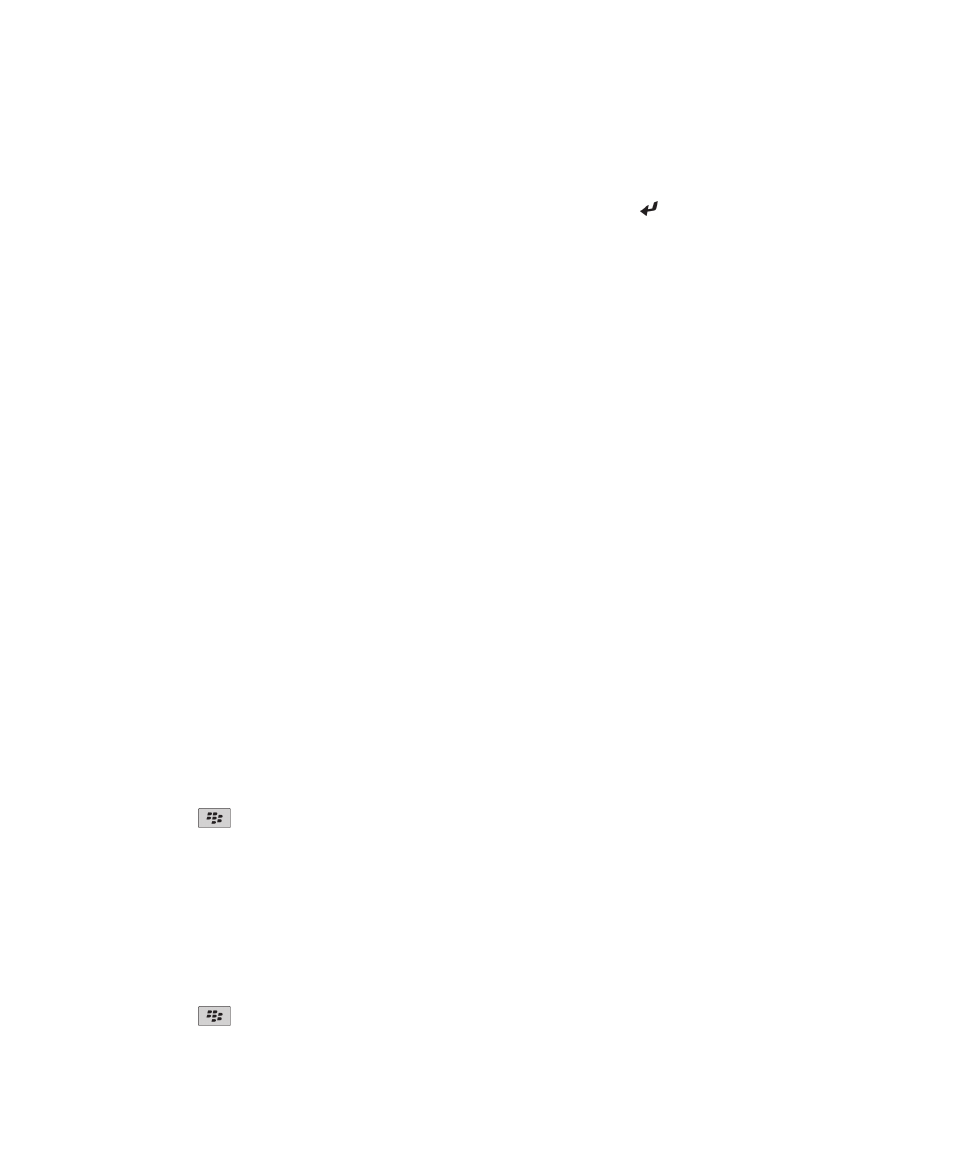
• Untuk mengganti sebuah huruf dalam sebuah kata setelah Anda selesai mengetikkan kata, klik huruf
tersebut. Sorot huruf tersebut. Klik huruf pengganti yang muncul pada layar.
Misalnya, untuk mengetikkan run, Anda perlu menekan tombol R sekali, tombol U sekali, dan seterusnya hingga run
muncul dalam daftar. Anda kemudian perlu menyorot run dan menekan tombol .
Mengetikkan teks menggunakan multi-sentuh
Untuk melakukan tugas ini, Anda harus menggunakan perangkat BlackBerry® dalam tampilan potret.
Lakukan salah satu dari yang berikut:
• Untuk mengetikkan huruf pertama pada tombol, tekan tombol huruf sekali.
• Untuk mengetikkan huruf kedua pada tombol, tekan tombol huruf dua kali.
• Untuk mengetikkan huruf ketiga pada tombol, tekan tombol huruf tiga kali.
• Untuk mengetikkan huruf keempat pada tombol, tekan tombol huruf empat kali.
Misalnya, untuk mengetikkan run, Anda perlu menekan tombol R tiga kali, tombol U dua kali, dan tombol N dua kali.
Menemukan informasi lainnya tentang mengetik dalam bahasa
lainnya
Anda bisa mempelajari cara mengetik dalam bahasa lainnya seperti Bahasa Cina dan Bahasa Thai dengan
membaca Panduan Pengetikan yang ada secara online. Kunjungi
www.blackberry.com/go/docs
dan carilah Panduan
Pengetikan dalam bahasa Anda.